Облачные службы обмена файлами и хостинга стали очень популярными в сегодняшнем мире, где преобладает работа из дома. Людям часто нужно сотрудничать со своими коллегами над общими файлами. Лучший подход - хранить их в общем месте, чтобы каждый мог получить к ним доступ. Dropbox удовлетворяет эту потребность, позволяя пользователям загружать свои файлы в облако а затем поделиться ими со своими коллегами, клиентами и соавторами.
Если вы не предоставите общий доступ к файлам и папкам в Dropbox, это может помешать работе и снизить вашу продуктивность. По сути, вы не можете использовать одну из основных функций платформы. Без лишних слов, давайте рассмотрим, как можно устранить эту проблему.
Как исправить неработающий общий доступ к Dropbox
Быстрые проверки
- Убедитесь, что файл, которым вы хотите поделиться, существует в вашем аккаунте Dropbox. Возможно, вы или другой пользователь случайно удалили его.
- Если вы не являетесь владельцем файла, которым пытаетесь поделиться, возможно, владелец запретил вам это делать. Или, может быть, у вас есть доступ только для просмотра к этому файлу.
Проверьте, есть ли в этой папке файл или подпапка, к которой уже предоставлен общий доступ. Если рядом с ним есть значок с изображением двух человек, это означает, что к папке уже предоставлен общий доступ. Попробуйте отменить общий доступ к подпапке, а затем напрямую предоставить общий доступ к родительской папке.
Запросить доступ к папке

Если вы получите «Запрос доступа”, Это может означать, что владелец файла или папки забыл отправить приглашение в вашу учетную запись Dropbox. В результате вы не можете получить доступ к общему контенту. Чтобы обойти эту проблему, нажмите на Запрос доступа вариант и попросите отправителя утвердить ваш запрос на доступ. Или попросите их напрямую загрузить этот файл и поделитесь им с вами.
Создать новую общую папку
Если вы пытаетесь поделиться большим количеством файлов за один раз, Dropbox может выдать следующее сообщение об ошибке: «Слишком много файлов. » Легко и просто. Чтобы обойти эту проблему, вам необходимо переименовать папку, содержащую слишком много файлов.
- Нажмите Все файлы, выберите и переименуйте проблемный файл.
- Затем выберите Общий в меню и нажмите «Я хочу создать новую папку и поделиться ею.”
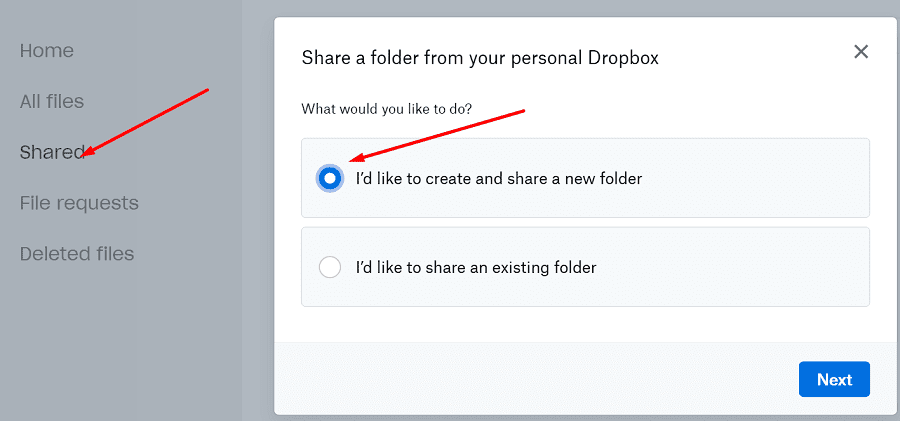
- Назовите свою папку и добавьте электронные письма пользователей, с которыми вы хотите поделиться папкой. Ударь Делиться кнопка.
- Теперь просто переместите файлы из старой папки в новую. Подождите, пока Dropbox синхронизирует новые файлы.
Подожди
Если вы не можете отправлять приглашения в новую общую папку Dropbox, возможно, вы действительно достигли лимита приглашений. Когда это происходит, вы обычно получаете следующее сообщение об ошибке: «Вы отправили слишком много приглашений. » Dropbox устанавливает это ограничение для предотвращения злоупотреблений и спама. Подождите 24 часа и проверьте, можете ли вы рассылать новые приглашения в общую папку.
Сколько приглашений из общей папки Dropbox я могу отправить за один день?
Среднестатистический пользователь Dropbox может отправлять около 30 приглашений к общим папкам каждый день. Но это число может сильно различаться. Ежедневный лимит совместного использования - это комбинация многих переменных: количества общих ссылок и общих папок, статистики о том, как часто вы предоставляете общий доступ к папкам, как долго у вас есть учетная запись и т. Д.
Dropbox синхронизирует последние изменения
Кроме того, возможно, идет обновление. Возможно, Dropbox синхронизирует последние изменения, внесенные другим пользователем. В этом случае Dropbox блокирует этот файл, чтобы вы не отменили последние изменения. Подождите пять минут, и вы сможете открыть общий доступ к папке.
Не могу поделиться с конкретным пользователем
Если вы не можете предоставить доступ к папке внешнему пользователю, возможно, он использует учетную запись Dropbox Business и его администратор заблокировал приглашения от сторонних пользователей. С другой стороны, если вы не можете отправлять приглашения пользователям, не входящим в вашу команду, обратитесь к администратору и попросите его просмотреть и изменить настройки общего доступа.
Проверьте, сколько места у вас осталось
Если вы не можете открыть общий доступ к папке или присоединиться к общей папке, возможно, вы заканчивается место для хранения. Когда это происходит, вы обычно получить уведомление по электронной почте. Если ваши соавторы не могут принять приглашение к общей папке, возможно, им не хватает места для хранения.
Проверьте, действительно ли общая папка больше вашей текущей квоты на пространство. Убедитесь, что у вас достаточно свободного места, чтобы принять приглашение к общей папке. Удалите ненужные файлы и попробуй еще раз. Или заработать больше места для хранения пригласив больше людей в Dropbox.
Если вы хотите поделиться большим файлом, возможно, Dropbox Transfer - лучшее решение.
Заключение
Если вы не можете предоставить общий доступ к папке в Dropbox или присоединиться к общей папке, убедитесь, что у вас недостаточно места для хранения файла. Затем проверьте свои разрешения на общий доступ и убедитесь, что папка, которой вы пытаетесь поделиться, не содержит файла или папки, к которой уже предоставлен общий доступ. Удалось ли вам исправить эту проблему? Что было блокирующим элементом в вашем случае? Дайте нам знать в комментариях ниже.